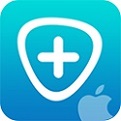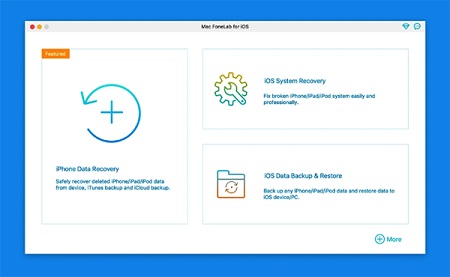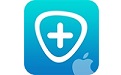 FoneLab for iOS Mac是针对苹果iOS设备设计的数据恢复工具。FoneLab for iOS
Mac正式版可以从设备或备份文件中恢复已删除的iPhone/iPad/iPod短信,iMessages,WhatsApp,联系人,照片,便笺,通话记录等。FoneLab
for iOS Mac中用户还可在恢复备份文件之前先预览它们,然后轻松地将它们从iTunes备份中提取到PC或Mac。
FoneLab for iOS Mac是针对苹果iOS设备设计的数据恢复工具。FoneLab for iOS
Mac正式版可以从设备或备份文件中恢复已删除的iPhone/iPad/iPod短信,iMessages,WhatsApp,联系人,照片,便笺,通话记录等。FoneLab
for iOS Mac中用户还可在恢复备份文件之前先预览它们,然后轻松地将它们从iTunes备份中提取到PC或Mac。
{mac3}
软件功能
恢复之前扫描和预览丢失的 iOS 数据
为确保您正在恢复正确的数据,iPhone 数据恢复可帮助您扫描设备上已删除的文件或备份文件,然后您可以在恢复前轻松预览您的选择。已删除和现有数据都可见,因此您可以使用 iPhone 数据恢复轻松将文本消息、iMessage、WhatsApp、联系人、照片、便笺、通话记录等导出到 Windows 或 Mac 计算机。
从iTunes 备份中恢复和导出丢失/删除的数据
如果您之前使用 iTunes 备份过 iOS 数据,则无需您的设备即可使用此功能从 iTunes 备份文件中恢复数据。因此,当您的设备因升级或越狱而丢失、损坏、崩溃或擦除时,您可以在没有互联网连接的情况下轻松从 iTunes 备份中取回数据。
从iCloud 备份中恢复和导出丢失/删除的数据
iCloud 是 iPhone 用户的另一个 Apple 工具,当然它是在没有设备的情况下恢复 iPhone/iPad/iPod 数据的可靠方法之一。如果禁用了两步验证,它可以从 iCloud 备份文件中恢复图片、短信、iMessage、视频、联系人、笔记、日历、提醒、语音邮件、语音备忘录、WhatsApp 消息等。

软件特色
直接从 iOS 设备和 iTunes/iCloud 备份恢复已删除或丢失的数据。
将 iPhone/iPad/iPod 照片、WhatsApp、音频、提醒、联系人、笔记、视频、Instagram 照片等恢复到计算机。
在恢复之前预览详细的 iOS 数据(已删除和现有文件)。
无论您如何丢失数据(意外删除、设备卡住、忘记密码等),请保存数据。
支持所有 iOS 设备和 iOS 版本,包括 iPhone 12、iOS 14 及更早版本。
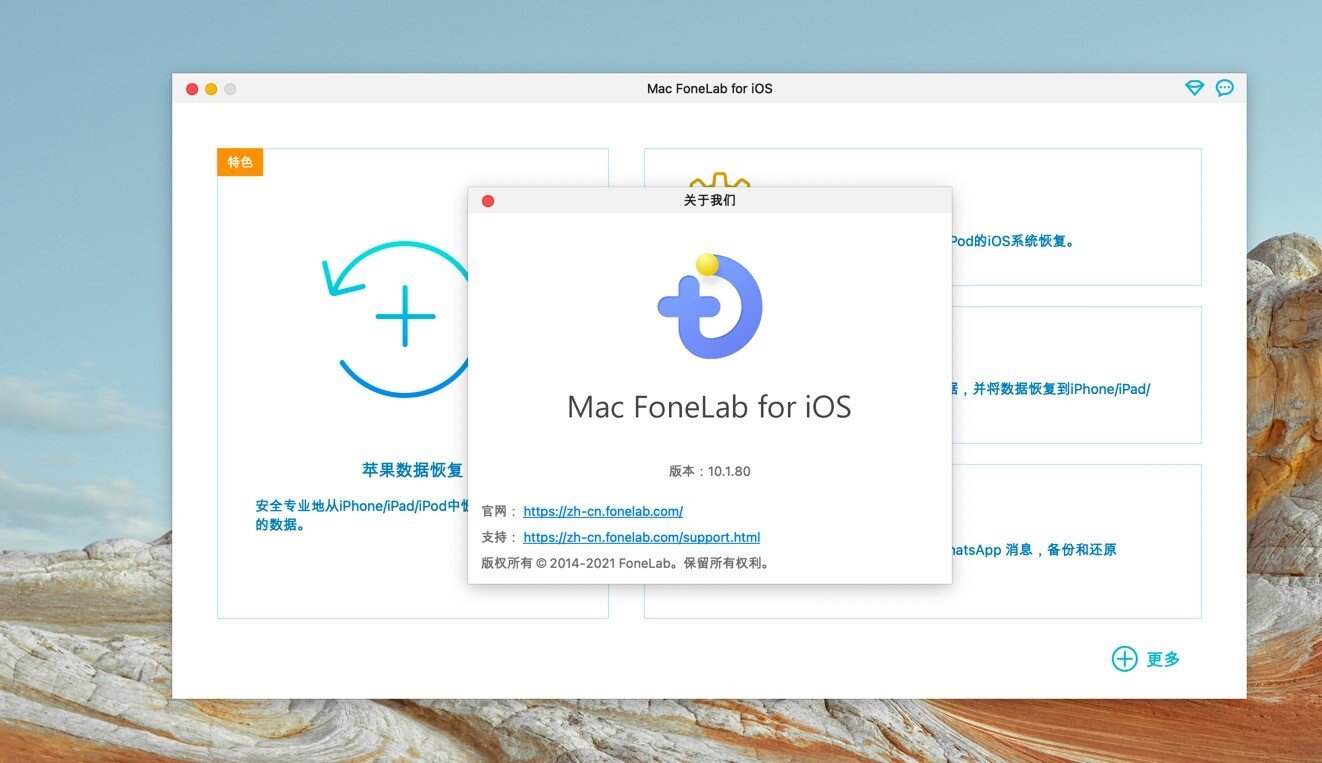
使用说明
通过3个步骤恢复丢失的iPhone数据
1. 选择恢复模式
从“从iOS设备恢复”,“从iTunes备份文件恢复”或“从iCloud备份文件恢复”中选择。
2. 连接并扫描
通过USB电缆将iOS设备连接到计算机。 点击“开始扫描”开始数据扫描。
3. 预览和恢复
扫描后,检查所需文件,然后单击“恢复”。 所有文件都将保存在您的计算机上。
通过3种专业的恢复模式来还原数据
1. 从iOS设备恢复
从任何iOS设备上恢复和导出丢失的数据,包括iPhone 12 Pro Max / 12 Pro / 12/12 mini,iPhone 11 Pro Max / 11 Pro / 11,iPhone XS / XS Max,iPhone XR,iPhone X,iPhone 8/8另外,iPhone 7/7 Plus,iPhone SE,iPhone 6s / 6s Plus,iPhone 6/6 Plus,iPhone 5s / 5c / 5 / 4S。
2. 从iTunes备份中恢复
从iTunes备份中检索iPhone删除的数据和文件。 在恢复备份文件之前先预览它们,然后轻松地将它们从iTunes备份中提取到PC或Mac。
3. 从iCloud Backup恢复
只需登录您的iCloud帐户以下载备份文件并选择要从备份还原的已删除文件,即可从iCloud备份还原iPhone上丢失的数据。